windows如何搭建web服务器 windows搭建web服务器的步骤
更新时间:2024-03-14 11:33:18作者:xinxin
在windows系统中,局域网web服务器的主要功能是实现资源共享,同时借助于局域网服务器访问页面可有效的实现信息的同步,可是许多用户对于windows电脑搭建web服务器的设置还不是很清楚,因此也总是在咨询windows如何搭建web服务器呢?下面小编就给大家介绍windows搭建web服务器的步骤。
具体方法如下:
1、点击桌面左下角的win图标,找到设置点击进去。
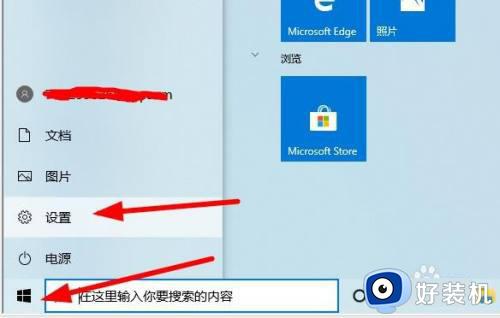
2、在设置界面点击,应用进去。
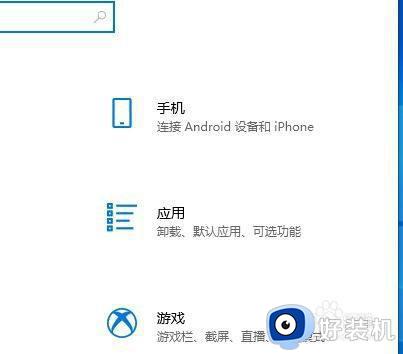
3、在应用和功能界面,找到程序和功能,点击进去。
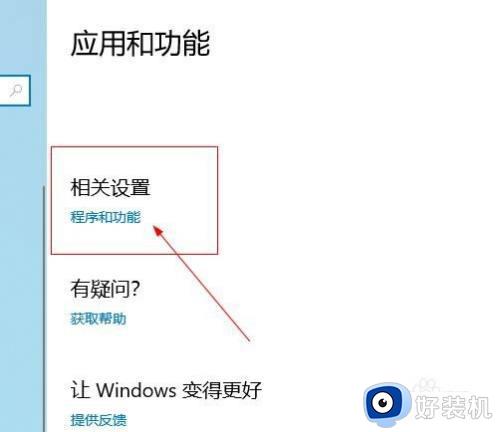
4、点击左边的关闭或开启windows功能。
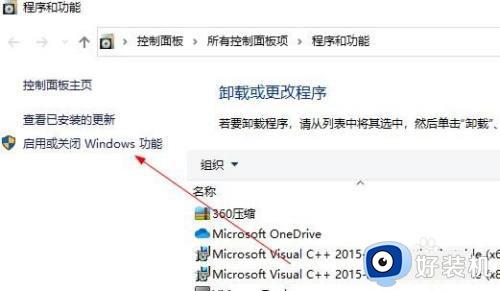
5、找到Internet information services,点击展开,把下面的ftp服务器,web管理工具,万维网服务全部选择,在点击确定。
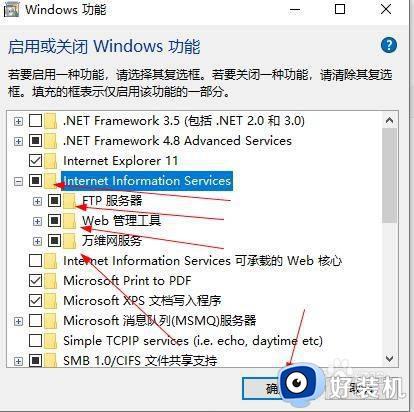
6、安装好以后,返回windows设置界面 搜索控制面板,点击进去。
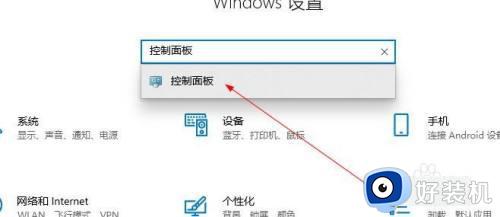
7、查看方式这里选择大图标,在点击下面出来的,管理工具进去。
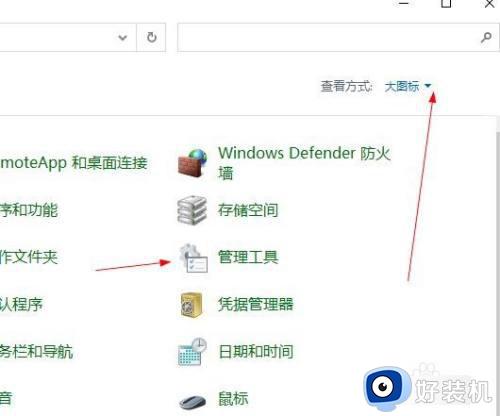
8、找到 Internet Information Services (IIS)管理器,右击发送到桌面快捷方式。
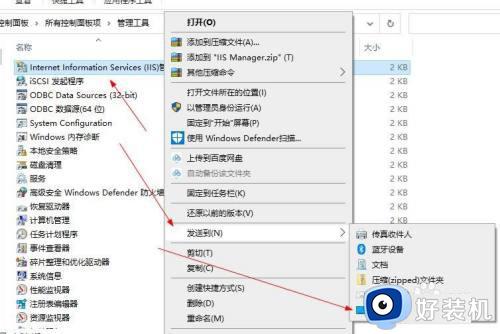
9、iis默认已经开启了一个网站了,先打开浏览器 输入127.0.0.1看看他是不是成功了。
看到这个界面说明已经成功了
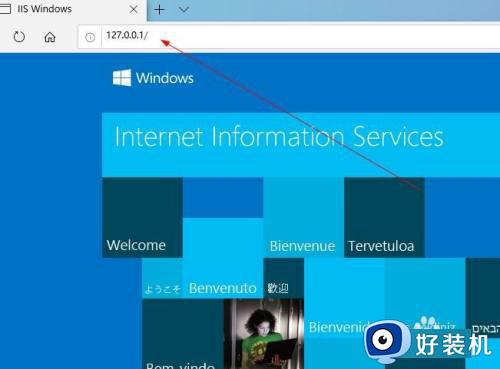
上述就是小编告诉大家的windows搭建web服务器的步骤了,有遇到过相同问题的用户就可以根据小编的步骤进行操作了,希望能够对大家有所帮助。
windows如何搭建web服务器 windows搭建web服务器的步骤相关教程
- windows建立ftp服务器设置教程 windows怎么搭建ftp服务器
- 自己怎么搭建服务器 如何自己搭建服务器
- 用闲置老旧PC基于Win10搭建局域网家庭NAS(三)
- windows node 升级步骤 怎么升级node版本
- windows怎样安装ssh服务器 windows系统安装ssh服务器的详细方法
- 怎样在Windows Server2016上创建NFS文件共享 Windows Server2016上创建NFS文件共享的方法步骤
- windows nginx启动命令和停止命令是什么 windows nginx启动和停止命令介绍
- windows系统中用户与用户组
- windows激活连接不到服务器怎么办 windows激活连不上服务器解决方法
- windows如何调出任务管理器 windows任务管理器在哪里打开
- 电脑无法播放mp4视频怎么办 电脑播放不了mp4格式视频如何解决
- 电脑文件如何彻底删除干净 电脑怎样彻底删除文件
- 电脑文件如何传到手机上面 怎么将电脑上的文件传到手机
- 电脑嗡嗡响声音很大怎么办 音箱电流声怎么消除嗡嗡声
- 电脑我的世界怎么下载?我的世界电脑版下载教程
- 电脑无法打开网页但是网络能用怎么回事 电脑有网但是打不开网页如何解决
电脑常见问题推荐
- 1 b660支持多少内存频率 b660主板支持内存频率多少
- 2 alt+tab不能直接切换怎么办 Alt+Tab不能正常切换窗口如何解决
- 3 vep格式用什么播放器 vep格式视频文件用什么软件打开
- 4 cad2022安装激活教程 cad2022如何安装并激活
- 5 电脑蓝屏无法正常启动怎么恢复?电脑蓝屏不能正常启动如何解决
- 6 nvidia geforce exerience出错怎么办 英伟达geforce experience错误代码如何解决
- 7 电脑为什么会自动安装一些垃圾软件 如何防止电脑自动安装流氓软件
- 8 creo3.0安装教程 creo3.0如何安装
- 9 cad左键选择不是矩形怎么办 CAD选择框不是矩形的解决方法
- 10 spooler服务自动关闭怎么办 Print Spooler服务总是自动停止如何处理
